4 решения: как очистить кэш на iPhone и iPad
Устройства Apple под управлением iOS могут многое предложить пользователю. Приложения, работающие на таких устройствах, собирают информацию и сохраняют ее для будущего использования. Некоторые детали хранятся в памяти, называемой кэшем, из которой можно быстро извлечь информацию.
Однако со временем приложения могут начать занимать больше места и снижать скорость и эффективность устройства. Но устройства Apple хороши тем, что приложениям, работающим в фоновом режиме, не выделяется кэш-память, а закрытие приложения не позволяет ему использовать дополнительное хранилище.
Даже в этом случае знание того, как очистить память на iPhone, поможет вам ускорить работу устройства. В следующих параграфах вы узнаете, как очистить память на iPhone и оптимизировать работу устройств iOS для более быстрой работы.
- Часть 1: универсальное решение для очистки кеша и свободного места на iPhone / iPad
- Часть 2: Как очистить кеш Safari на iPhone/iPad?
- Часть 3: Как очистить кеш приложения на iPhone/iPad из настроек?
- Часть 4: Как очистить кеш приложения на iPhone/iPad из настроек приложения?
Часть 1: универсальное решение для очистки кеша и свободного места на iPhone / iPad
Если вы уже давно используете iPad или iPhone, вас раздражает, когда ваше устройство iOS работает медленнее, чем обычно. Хотя может быть несколько причин медленного отклика вашего устройства, приложения, работающие на вашем устройстве, могут внести значительный вклад в это.
- Приложения генерируют много нежелательных данных и будут иметь несколько кэшированных файлов, которые будут занимать память вашего устройства.
- Отмененные или незавершенные загрузки занимают место без необходимости, хотя они не имеют практического значения.
Для того, чтобы оптимизировать работу вашего устройства, вам необходимо регулярно очищать кеш, файлы cookie и нежелательные данные в нем. Существует инструмент под названием DrFoneTool — Data Eraser (iOS), который сделает эту работу за вас.
Это простое в использовании и отличное приложение, которое оптимизирует вашу систему, очищая файлы, сгенерированные приложением, файлы журнала, временные файлы и кэшированные файлы. Это очень просто и позволяет пользователю выбирать из шести категорий файлы, которые нужно удалить.

DrFoneTool — стиратель данных (iOS)
Универсальное решение для очистки кэша и освобождения места на iPhone/iPad
- Освободите место и очистите ненужные данные в системе и приложениях iOS
- Уменьшайте размеры изображений, не влияя на их качество
- Навсегда стереть данные вашего iPhone
- Работает для всех устройств iOS. Совместим с последней версией iOS 13.

- Полностью совместим с Windows 10 или Mac 10.14
Подробное руководство по очистке кеша на iPhone/iPad
Шаг 1: Загрузите и установите DrFoneTool — Data Eraser (iOS). Затем запустите этот инструмент и нажмите на опцию «Ластик данных».

Шаг 2: Используйте USB-кабель Apple для подключения iPhone или iPad к ПК.

Шаг 3: В появившемся новом интерфейсе выберите необходимые службы очистки и нажмите «Начать сканирование».

Шаг 4: После завершения сканирования нажмите «Очистить», чтобы очистить кеш на iPhone.

Шаг 5: После завершения очистки приложение отобразит объем освобожденной памяти, и ваше устройство iOS будет оптимизировано для повышения производительности. Все, что нужно для очистки кеша iPad, — это ваш iPhone/iPad и компьютер. Работа сделана.
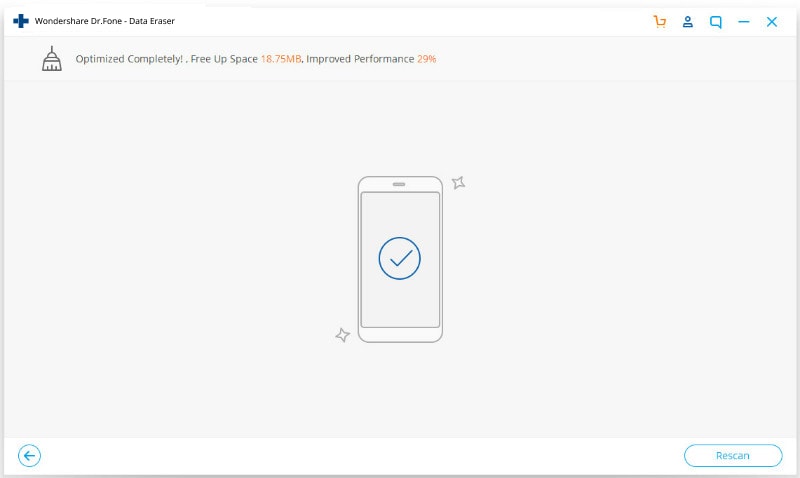
Часть 2: Как очистить кеш Safari на iPhone/iPad?
Приложение Safari на любом iPhone или iPad предназначено для улучшения взаимодействия с пользователем и упрощения навигации для пользователей. Это позволяет пользователям iOS легко получать доступ к интернет-сервисам, сохраняя при этом безопасность. Пользователи могут даже добавлять закладки для быстрого доступа к веб-странице. Для всего этого приложение Safari на вашем устройстве сохраняет информацию в кэш-памяти, чтобы к ней можно было быстро получить доступ. Но по какой-то причине, если вы хотите удалить его, чтобы освободить место на iPhone, вот как очистить кеш iPhone с вашего собственного устройства. Следуйте приведенным ниже инструкциям, чтобы очистить кэш Safari вашего iPhone или iPad с помощью приложения «Настройки» на вашем устройстве.
Шаг 1. Откройте приложение «Настройки».
Запустите приложение «Настройки» на устройстве iOS, на котором вы хотите очистить кеш Safari. Настройки — это значок шестеренки на сером фоне, который можно найти на главном экране вашего устройства.
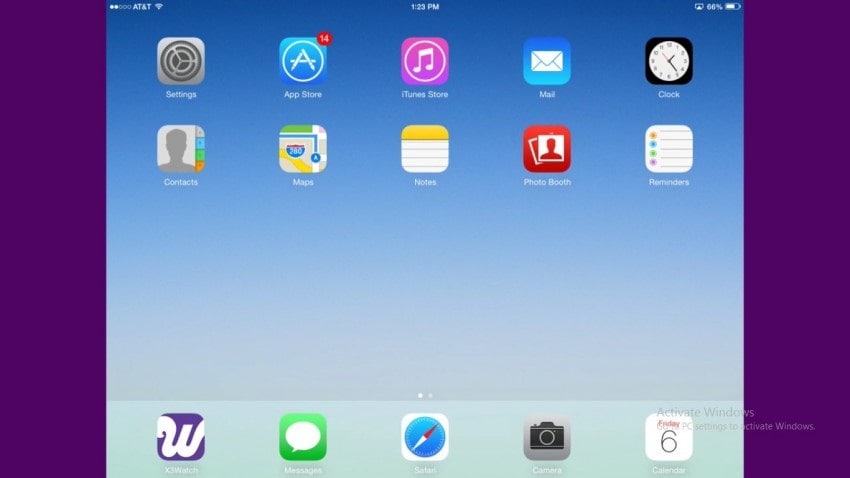
Шаг 2: Выберите опцию «Сафари».
Прокрутите список опций и найдите опцию «Safari». Теперь нажмите на опцию «Safari», чтобы открыть ее.
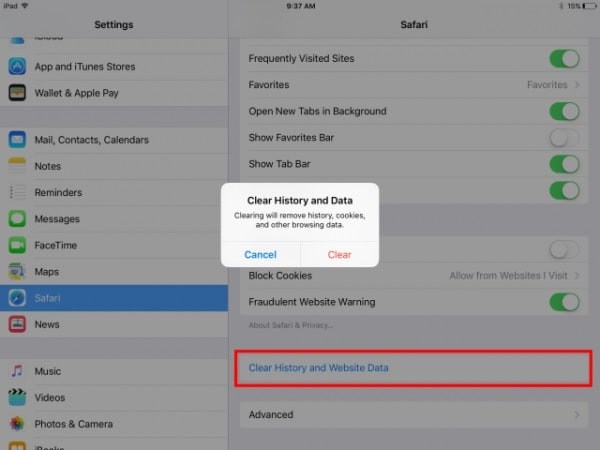
Шаг 3: нажмите «Очистить историю и данные веб-сайта».
На новом экране прокрутите вниз до конца, чтобы найти опцию «Очистить историю и данные веб-сайта». Нажмите на эту опцию. Если вы используете iPad, эта опция будет доступна на правой панели вашего устройства.
Шаг 4: подтвердите процесс очистки
В появившемся всплывающем окне нажмите «Очистить», чтобы подтвердить очистку кеша на вашем устройстве.
Часть 3: Как очистить кеш приложения на iPhone/iPad из настроек?
Не только приложение Safari потребляет место для хранения, чтобы улучшить взаимодействие с пользователем и ускорить работу приложения, но и почти все другие приложения, которые вы установили на свое устройство iOS, будут потреблять часть памяти в дополнение к размеру загружаемого файла. Если вы столкнулись с какой-либо проблемой с определенным приложением, отличным от Safari, вы можете подумать, что очистка кеша приложения пойдет вам на пользу. Но это не относится к устройствам iOS, поскольку кеш приложения нельзя удалить, не удалив его. Вы можете освободить место на iPhone, удалив и переустановив приложение. Итак, вот как очистить кеш iPhone из приложения «Настройки».
Шаг 1. Откройте приложение «Настройки».
Запустите приложение «Настройки» на устройстве iOS, на котором вы хотите очистить кеш Safari. Настройки — это значок шестеренки на сером фоне, который можно найти на главном экране вашего устройства.
Шаг 2: выберите опцию «Общие»
Теперь прокрутите вниз и нажмите на опцию «Общие».
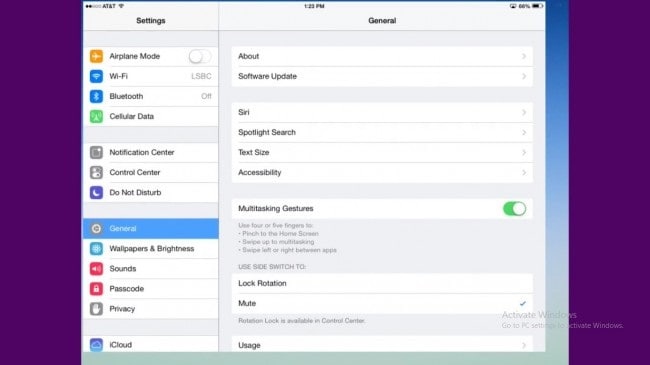
Шаг 3: нажмите «Хранилище и использование iCloud».
Перейдите, чтобы найти параметр «Хранилище и iCloud» в разделе «Использование» папки «Общие». Раздел использования обычно находится в пятом разделе.
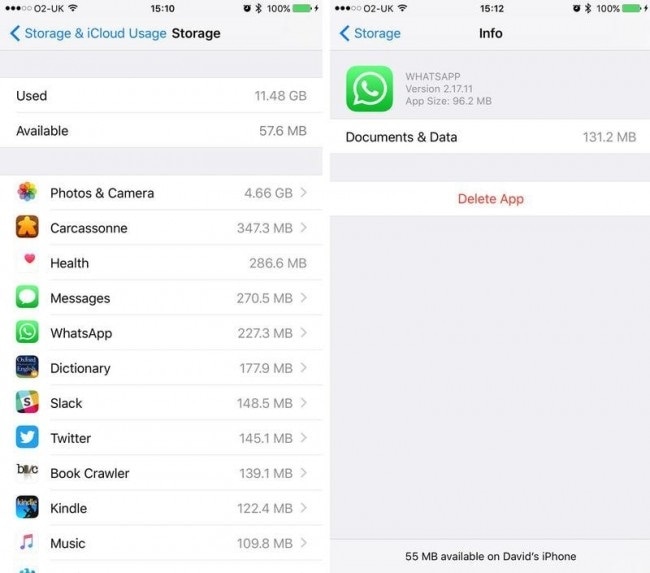
Шаг 4: выберите «Управление хранилищем»
Теперь вы сможете найти некоторые параметры в разделе «Хранилище». Нажмите на опцию «Управление хранилищем». Это покажет список всех приложений, запущенных на вашем устройстве, а также занимаемый объем памяти.
Шаг 5: Удалите и переустановите необходимое приложение
Нажмите на приложение, которое вас беспокоит. Нажмите «Удалить приложение» в разделе «Документы и данные». Это очистит кеш iPad. Теперь зайдите в магазин приложений и загрузите приложение.
Часть 4: Как очистить кеш приложения на iPhone/iPad из настроек приложения?
Очистку кеша приложений нельзя выполнять вручную на iPhone и iPad. Однако некоторые приложения, такие как Safari, позволяют очищать кеш и данные веб-сайта. Но это невозможно сделать из приложения Safari, если только это не разрешено разработчиком приложения. Google Chrome — хороший пример такого приложения, которое позволяет пользователям очищать кеш приложения. Попробуйте следующий способ освободить место на iPhone.
Шаг 1: откройте приложение Google Chrome
На вашем iPhone коснитесь значка Google Chrome и откройте его.
Шаг 2: Выберите опцию «Настройки»
Теперь выберите опцию «Настройки», доступную при нажатии на три вертикальные кнопки, доступные в правом верхнем углу экрана.
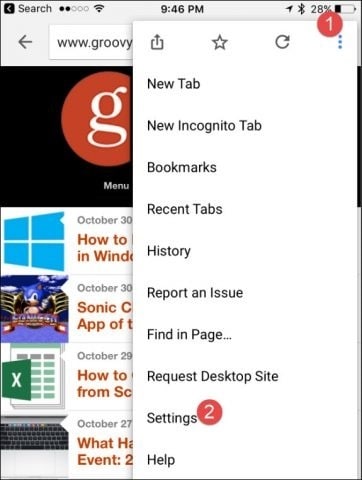
Шаг 3: выберите опцию «Конфиденциальность»
Прокрутите вниз и нажмите на опцию «Конфиденциальность».
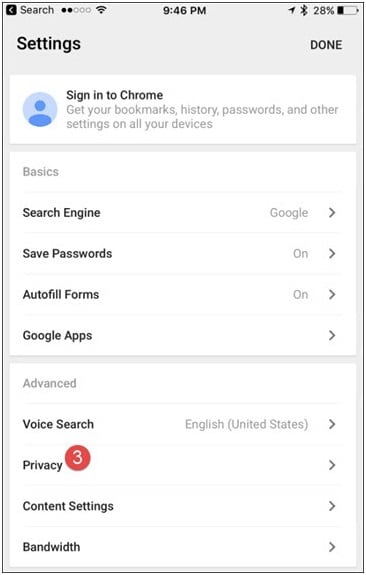
Шаг 4: выберите данные для очистки
Теперь нажмите на опцию «Очистить данные просмотра», доступную в разделе «Конфиденциальность». Выберите тип данных, которые вы хотите очистить, в следующем разделе. Если вы хотите выбрать только кеш, выберите его и подтвердите процесс при появлении запроса.
Это метод, которым нужно следовать, чтобы очистить кеш приложений, которые позволяют очистить его данные.
Итак, это методы, которые можно использовать для очистки кэша вашего устройства iOS. Все четыре решения, описанные выше, просты и эффективны для освобождения памяти на вашем iPhone или iPad. Тем не менее, мы рекомендуем DrFoneTool — стиратель данных (iOS) для простого и безопасного процесса.
последние статьи

